前回Anacondaの環境構築を簡単に行ったので、今回はいよいよUnityでの強化学習に必要なML-Agentsの環境構築に挑戦してみます。
ML-Agentsのインストール
https://github.com/Unity-Technologies/ml-agents
GitHubにアクセスし、Tagから2023.9時点での最新バージョンである、
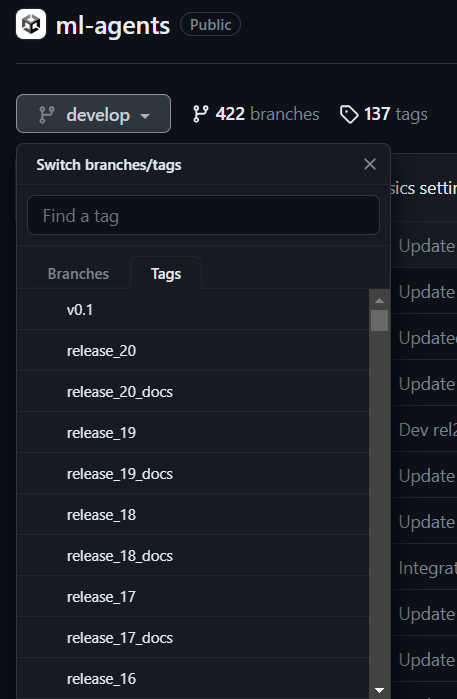
release_20を選択します。
そうしたら、Codeから、Download Zipを選択して、インストールしておきます。
([一応]保存場所を聞かれたら基本どこでもいいです。ダウンロードとかに普段入れますが、チュートリアルなどではデスクトップ上に配置してわかりやすくすることもあるみたいです。自分はデスクトップをあんまり汚したくないのでダウンロードに保存しています。解凍前なので本当にどこでもいいと思います。)
インストールしたZipファイルを右クリックして、すべて展開します。
展開場所はおまかせします。日本語のフォルダじゃなければ基本なんでもいいと思います。
私はC:User/"username"に入れました。(cd楽だから...)
展開完了したフォルダを右クリックしてパスをコピーできます。(これ後に使います。今コピーする必要はないですが、後でコピーします。)
Installationを参考に進めてみる
https://github.com/Unity-Technologies/ml-agents/blob/release_20/docs/Installation.md
ここに色々と環境構築の手順が書いてあるみたいです。英語ばっかりでよくわかりませんが頑張ります。
推奨されているのは以下のとおりです。
Unity2021.3以上
Python3.8.13以上
Python環境構築
前回インストールしたAnacondaの機能を用いてPython環境を頑張って構築します。
conda update conda
conda install anaconda
conda update --all
conda create -n mlagents python=3.8
conda activate mlagents
-n(--name)オプションは名前を指定する見たい感じで、今回はmlagentsという仮想環境名を指定している。
activateすると(base)から(mlagents)に移動しました。

確認のため、
python --version
を実行すると、

条件を満たしていることを確認できました!!!(大変だった。。。(大変だったのはエラー備忘録参照)
そうしたらあとはML-Agentsをインストールします。
cd "ML-Agentsフォルダのパス"//最初にコピーできるようにしてって言ったやつです。
cd ml-agents-envs
pip install -e ./
cd ..
cd ml-agents
pip install -e ./
cd ..
あとは他にも必要そうなものをインストールしておきます。(pytorchなど)
pip3 install torch~=1.7.1 -f https://download.pytorch.org/whl/torch_stable.html
pip3 install mlagents
python -m pip install mlagents==0.30.0

こんなエラーがでてできなかったら次のコマンドを実行してください。
pip install protobuf==3.20.*
python環境構築完了!!!!!!!
↓これはエラーの備忘録、暇つぶしに見てもOK。なにも得られませんが。
ここを押して展開、参考にしないこと!!!
エラー備忘録。手順通りやらないでね、普通にうまくいっていない備忘録です。
コマンドで解決しました。以下はただの備忘録
conda update conda //これでは解決しなかった
conda install anaconda //これと
conda update --all//これが解決してくれた
conda install python=3.8//これは実行してない、いらなかったみたい。
以下完全な備忘録というかもはや日記
一見doneとかも出てきたのでCreateは完了したように思えたが、
activateしようとしてみると、できなかった。
EnvironmentNameNotFound: Could not find conda environment: mlagents
You can list all discoverable environments with `conda info --envs`.
こんな感じのエラーが出たからである。
色々調べてみたところ、そもそもCreateが正常に行われていないっぽいことがわかった。
PackagesNotFoundError: The following packages are not available from current channels:
- python=3.8.18
Createしたときに出てきた大量の文を一個一個読んでいったら、このようなエラー文があった。
(エラーならDoneとか出てこないでよ。。。(一部完了してたんだろうけど。))
このエラーはなんかパッケージが見当たらないよみたいなことを言ってる。
じゃあパッケージをインストールしてあげます。
https://anaconda.org
ここにアクセスします。そしたら検索バーに入れたいモジュールの名前を入力します。
今回はpython3.8
すると以下のような検索結果が出てきました。
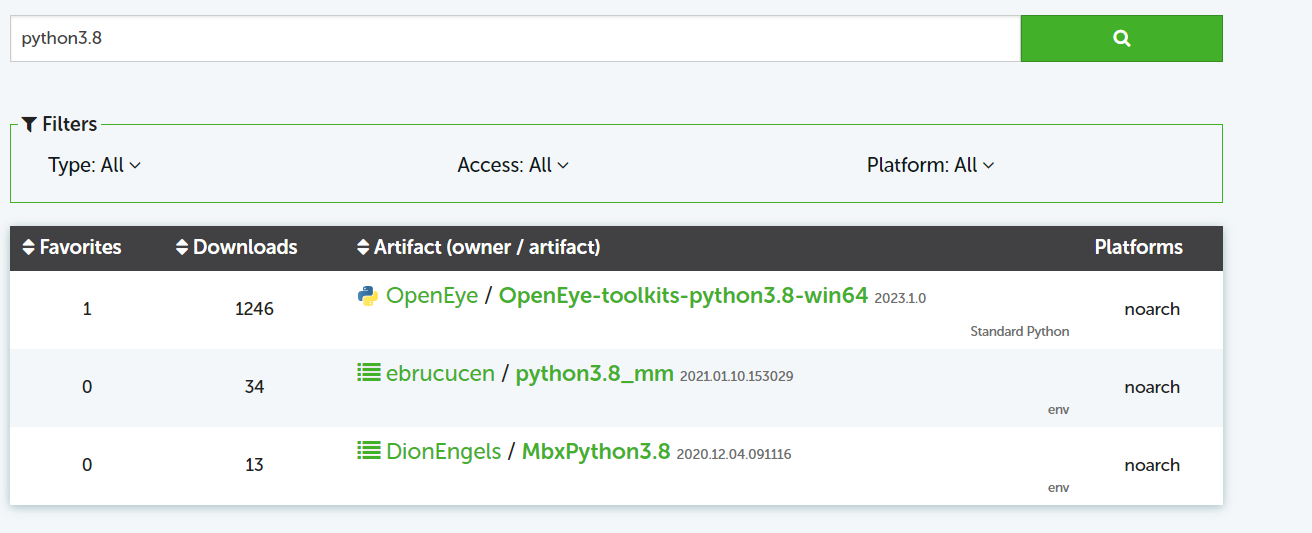
一番上のPythonマークがついているものを選択。

そしたらこんな感じの画面になるので、pipインストールの手順にしたがってインストールします。
今回は一番上のpipコマンドのみでいいと思います。(AnacondaPromptで実行します)
更にエラー余談
pipコマンドをコマンドプロンプトでやったら色々起こられました、環境がないからでしょうか。 まぁ今回はAnacondaPromptでなんとかなりました。conda create -n mlagents python=3.8.18
conda activate mlagents
はい、できませんでした。同じエラーです。
調べたらわかりました。
conda install python=3.8
これしてなかった。;;
と思いきやこれも実行できなかった。。。。
みたいなことやってて、
conda update conda //これでは解決しなかった
conda install anaconda //これと
conda update --all//これが解決してくれた
conda install python=3.8//これは実行してない、いらなかったみたい。
最初に書いたこれに至った。疲れた。
Unity側の操作
やっとUnityの操作に戻れます。
1.Unityプロジェクトを3Dで作成。
2.ウィンドウ→パッケージマネージャー→+→ディスクからパッケージを加える
ここまで行ったらエクスプローラに移動すると思うので、展開したML-Agentsのところまで行って、
com.unity.ml-agents→Package.jsonを選択する。
するとパッケージのインストールが始まるので、エラー出ないように祈りながら待ちます。
成功しました。環境構築はこれで終わり。
まだ全然試せてないけど、結構ボリューミーな記事になったのでこの記事はここでおしまい。
素人にお付き合いいただきありがとうございました。